Недавно я сидел на компьютере друга и пытался устранить какую-то сетевую проблему, и когда я пошел настраивать параметры одного из сетевых адаптеров, я заметил кое-что интересное, чего раньше не видел:

В дополнение к обычной сети Wi-Fi существовало также беспроводное сетевое соединение 2 с именем адаптера «Адаптер мини-порта Microsoft Virtual WiFi ». Я никогда раньше этого не видел, поэтому мне было очень любопытно. Прочитав немного, я узнал, что это новая функция в Windows 7, и с ее помощью можно делать очень интересные вещи с помощью беспроводной сетевой карты.
В этой статье я объясню, что такое виртуальный адаптер мини-порта Wi-Fi и как его можно использовать на ПК с Windows 7. Судя по всему, эта функция все еще находится в стадии бета-тестирования, поэтому вы не найдете много официальной документации по ее использованию.
По сути, Virtual WiFi — это технология, которая виртуализирует ваш сетевой адаптер примерно так же, как VMWare виртуализирует всю вашу операционную систему. После виртуализации вы можете преобразовать один физический беспроводной адаптер в два виртуальных. Это позволяет вам затем подключить один виртуальный сетевой адаптер к вашей обычной беспроводной сети и использовать другой виртуальный адаптер для подключения к другой сети, например одноранговой сети, или для создания точки доступа Wi-Fi и предоставления другим пользователям возможности беспроводного подключения к вашему компьютеру с Windows 7. как будто они подключаются к обычной точке беспроводного доступа.
Чтобы поэкспериментировать с созданием собственной точки беспроводного доступа, вы можете сделать это двумя способами: использовать командную строку в Windows 7 или загрузить стороннюю программу, которая обеспечивает приятный графический интерфейс и некоторые дополнительные функции. Я покажу вам, как использовать оба. Если вы немного разбираетесь в технологиях, я бы посоветовал вам использовать командную строку, поскольку сторонняя программа не бесплатна.
Настройка точки беспроводного доступа с помощью командной строки
Первое, что вы можете сделать, это поделиться подключением к Интернету на основном сетевом адаптере, чтобы, когда люди подключаются с помощью виртуального сетевого адаптера, они могли получить доступ к Интернету через ваш компьютер с Windows 7. Это можно сделать, зайдя в Центр управления сетями и общим доступом и нажав Изменить настройки адаптера . Перейдите на вкладку Общий доступ и установите флажок Разрешить другим пользователям сети подключаться через подключение к Интернету этого компьютера ..
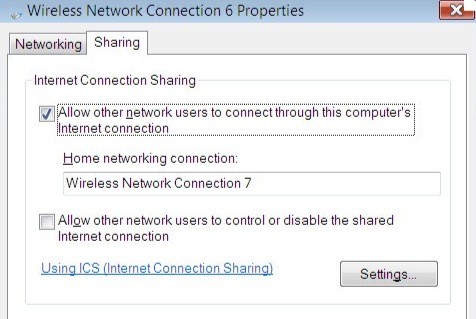
В раскрывающемся списке Подключение к домашней сети обязательно выберите имя виртуального адаптера мини-порта Wi-Fi. Это может быть что-то вроде «Беспроводное сетевое подключение 2 или 3» и т. д. Теперь, чтобы настроить точку беспроводного доступа на виртуальном сетевом адаптере, откройте командную строку (Пуск, введите cmd ) и введите следующую команду. :
netsh wlan set hostednetwork mode=allow ssid=VirtualNetworkName key=Password
В строке выше вам нужно изменить VirtualNetworkName на желаемое имя вашей беспроводной сети, а Пароль – на любой пароль, который вы хотите использовать в сети. Обратите внимание, что все точки виртуального беспроводного доступа должны использовать шифрование WPA2-PSK (AES), несмотря ни на что. После настройки вы можете включить его, введя следующую строку:
netsh wlan start hostednetwork
Чтобы просмотреть подробную информацию о размещенной сети, например количество подключенных клиентов, введите следующую команду:
netsh wlan show hostednetwork
И это все! Теперь другие пользователи смогут видеть вашу вновь созданную точку беспроводного доступа в своем списке беспроводных сетей. Они также должны иметь возможность подключаться и подключаться к Интернету.
Если для вас это слишком большая работа, вы можете использовать стороннее приложение.
Настройка точки беспроводного доступа с помощью Connectify
Если вы много путешествуете или оказались где-то, где вам нужно подключить кабель Ethernet к компьютеру для подключения к Интернету, и вам не хочется возиться с командной строкой, вы всегда можете воспользоваться программой под названием Connectify сделает всю работу за вас.
У этого небольшого приложения есть бесплатная версия и версия Pro. Если вы просто хотите поделиться подключением к Интернету в Windows 7, то бесплатная версия вполне подойдет. В профессиональной версии есть множество других функций, которые могут быть полезны в зависимости от ваших потребностей, в противном случае я советую не покупать профессиональную версию.
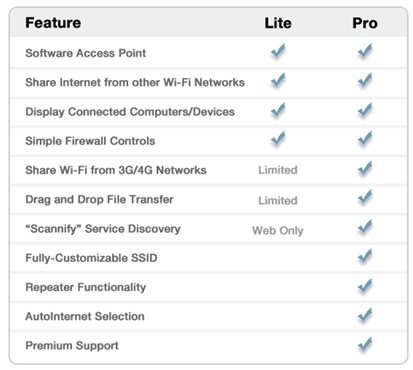
После установки вам просто нужно назвать свою сеть, ввести пароль и выбрать подключение к Интернету для общего доступа. Звучит похоже на то, что мы сделали выше, верно? Connectify просто предоставляет удобный интерфейс для тех же целей.
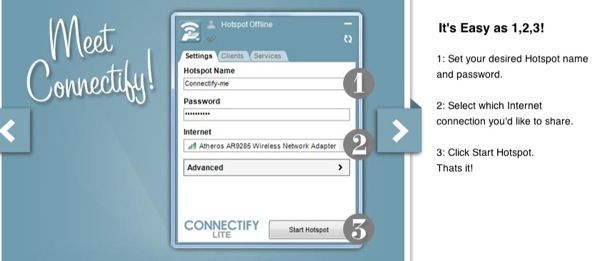
Итак, теперь вы знаете, что такое адаптер мини-порта виртуального Wi-Fi, и надеемся, что он окажется для вас полезным! Если нет, вы всегда можете отключить его, зайдя в Панель управления, Диспетчер устройств и отключив его в разделе «Сетевые контроллеры». Наслаждайтесь!.